Часто буває необхідність видалити З Java. Це робиться для того, щоб перевстановити його, якщо в роботі відбулися збої і воно не може коректно працювати, оновлюватися і так далі. Але перевстановлення буває пов’язана з низкою проблем, якщо від видалення програми залишилися якісь компоненти. У даній статті буде розглянуто, як повністю видалити java з ПК.
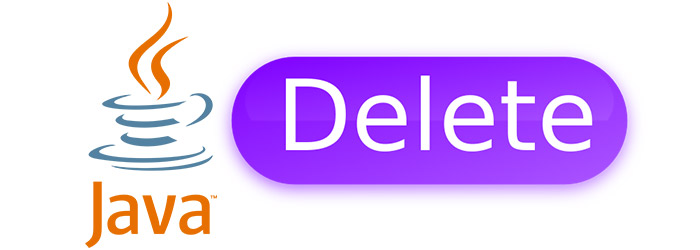
1. Для початку необхідно провести видалення штатними засобами. Для цього потрібні права адміністратора.
Для цього необхідно запустити вікно Панелі керування.
- Щоб це зробити на Windows 8/10 достатньо просто клікнути пр. кнопкою мишки на значку Win у лівому кутку екрана монітора і в меню вибрати рядок «Програми та компоненти». Для більш старих версій систем потрібно відкрити меню «Пуск» і там клікнути по розділу «Панель керування», а потім вибрати підрозділ «Програми та компоненти» .
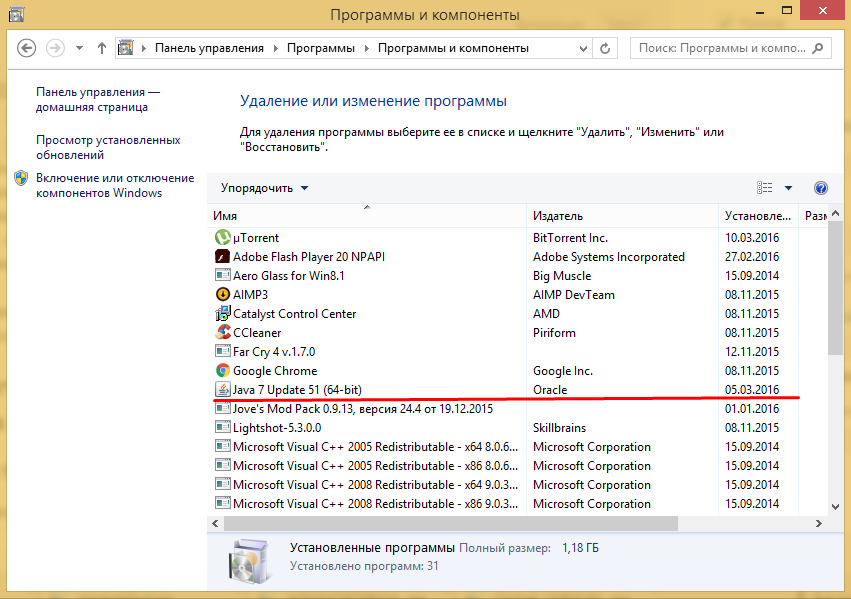
- У списку встановлених програмок шукаємо ПО J Виділяємо рядок мишкою і клікаєм по кнопочки «Видалити».
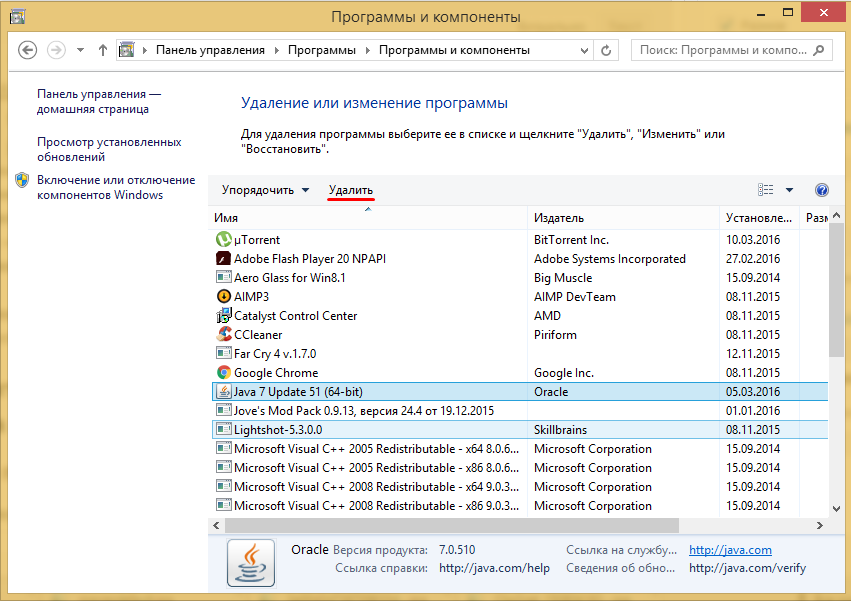
- В вікні підтвердження необхідно ще раз натиснути на кнопку «Видалити».
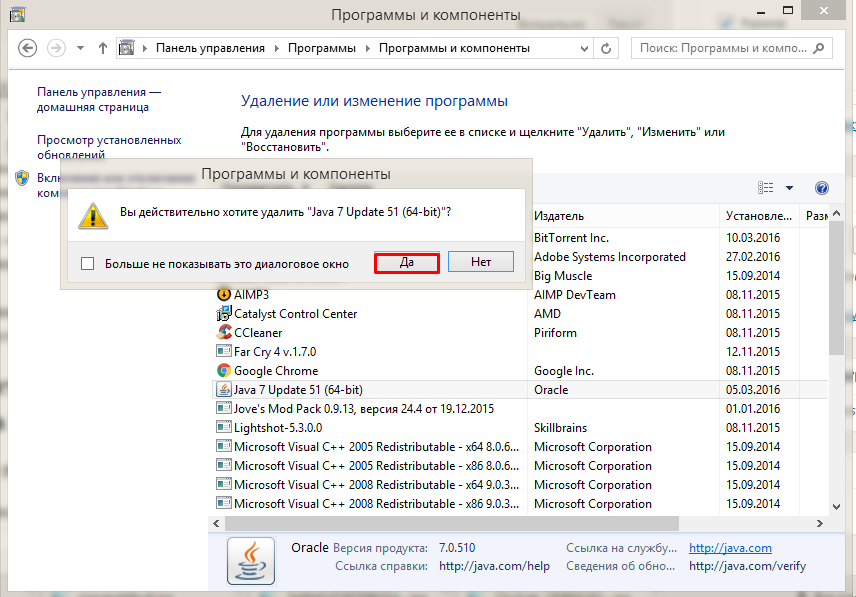
- Далі, має запуститися автоматичне видалення.
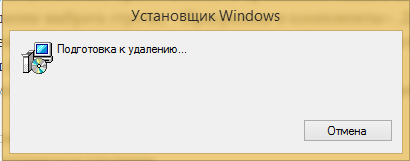
2. Для вірності потрібно ще зробити кілька кроків, щоб скинути З протікала без проблем.
Спочатку очищаємо папку Program Files від можливих залишків.
- Переходимо в папку Program Files і переглядаємо зміст на предмет папок з наступними назвами: J2SE або будь-яке інше назву містить слово J
- Якщо такі папки знайдені, то видаляємо їх і весь вміст.
- Очищаємо кошик.
Пробуємо перевстановити. Якщо коректна переустановка не вдається і вискакує помилка, то переходимо до наступного кроку.

3. Скористаємося спеціалізованої утилітою JavaMSIFix, яка допоможе виправити становище.
Утиліта безкоштовна. Скачувати її краще з офіційного сайту або іншого надійного джерела.
- Завантажуємо програмку JavaMSIFix.
- Запускаємо її. У вікні з регламентом необхідно клікнути по кнопці зі словами «I Agree», приймаючи правила угоди.
- Далі, клікаєм по кнопочці «Click to Fix», яка запустить виправлення.
- Коли під кнопкою «Click to Fix» з’явиться напис, це дасть зрозуміти, що додаток завершило роботу.
- Можна закрити вікно програмки.
Поділися з друзями:
Після цієї процедури можна знову спробувати встановити нове ПЗ від Java. Якщо попередні кроки зроблені правильно, то з встановленням оновленої версії програмного забезпечення проблем бути не повинно.


